
Платформа видеозвонков Zoom стала чрезвычайно популярной благодаря простому и интуитивно понятному пользовательскому интерфейсу. Из-за Коронавируса Zoom стал основным средством связи от предприятий до школ и других рабочих мест.
Вы собираетесь присоединиться к встрече Zoom со своим начальником, коллегами или учителем. Если вы хотите, чтобы микрофон был отключен по умолчанию для этой встречи, все, что вам нужно сделать, это немного настроить приложение Zoom.
Как заранее отключить звук вызовов Zoom на рабочем столе?
1. Перейдите к параметрам настроек в приложении Zoom.
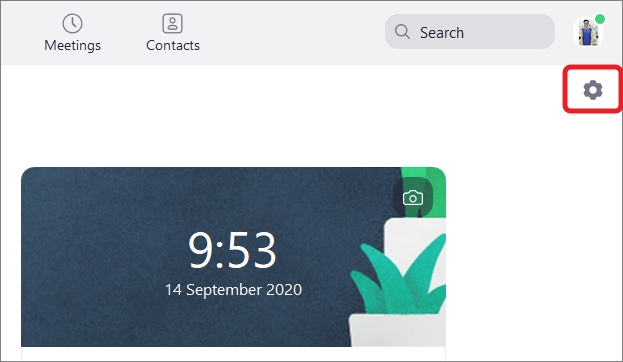
Значок настроек можно увидеть в правом верхнем углу.
2. Найдите раздел "Аудио" на панели настроек.
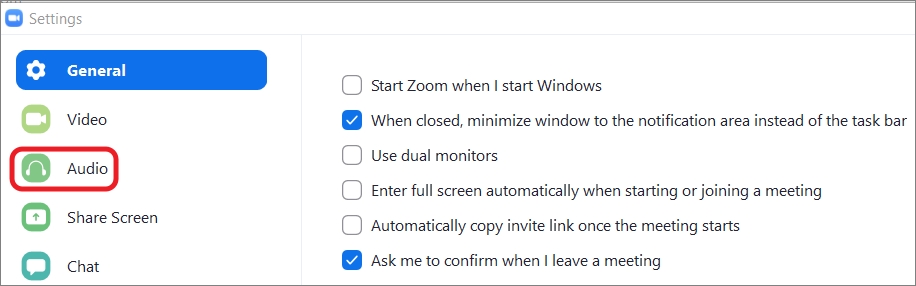
Панель настроек в приложении Zoom
На экране появится диалоговое окно. Теперь переместите курсор на раздел «Аудио» и «Щелкните» по нему.
3. Выберите «Отключить микрофон при присоединении к собранию».
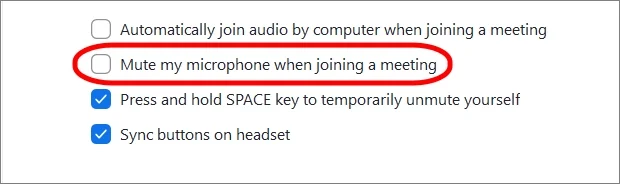
Параметры в нижней части раздела Аудио
После нажатия на «параметр звука» вы увидите несколько параметров в нижней части меню. Установите флажок «Отключить микрофон при присоединении к собранию». Это все, что вам нужно сделать, чтобы отключить звук вызовов Zoom, прежде чем присоединиться к собранию.
Как заранее отключить звук вызовов Zoom на Android?
1. Перейдите в раздел "Настройки".
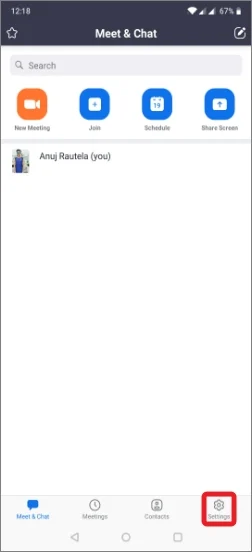
Откройте приложение Zoom на своем смартфоне и найдите параметр «Настройки» в правом нижнем углу. Нажмите здесь.
2. Нажмите «Встреча» в настройках.
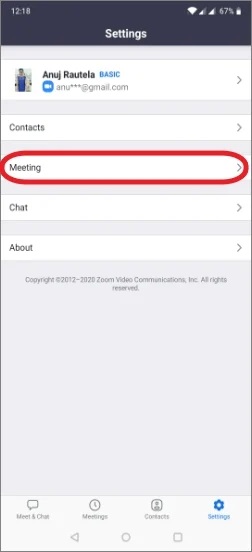
3. Выберите «Всегда отключать микрофон».
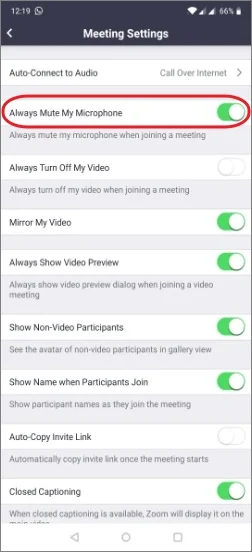
Теперь, когда вы присоединяетесь к собранию, ваш микрофон будет отключен по умолчанию.
Как включить звук в Zoom-вызове позже?
До сих пор мы обсуждали, как заранее отключить звук вызовов Zoom. Теперь предположим, что вы находитесь в середине собрания и хотите включить микрофон, чтобы говорить. Так как же это сделать? Что ж, это довольно просто.
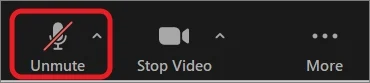
Вариант в крайнем левом углу
Все, что вам нужно сделать, это нажать на опцию «Включить звук». Вы также можете нажать комбинацию клавиш - «Alt + A», чтобы включить микрофон. Или нажмите и удерживайте пробел, если хотите временно включить микрофон.